Artikel ini menguraikan apa itu FFT Interaktif, bagaimana ini membantu Anda, bagaimana Anda dapat menggunakannya, dan bagaimana Anda dapat mengaksesnya.
Bagaimana ini bisa membantu Anda?
Fitur ini membutuhkan pengetahuan sebelumnya di bidang Analisis Getaran untuk memahaminya.
Bagi mereka yang memahaminya, bagan ini dapat membantu identifikasi kesalahan awal, dan membantu menentukan aktivitas pemeliharaan mana yang mungkin dapat mengatasi masalah tersebut.
Bagaimana cara kerjanya?
FFT Interaktif adalah fitur yang menampilkan transformasi Fourier dari sinyal getaran yang dikumpulkan oleh sensor FitMachine, yang dapat digunakan untuk diagnosis kesalahan tradisional. 'FFT' adalah singkatan dari algoritma Fast Fourier Transform.
Ini berbeda dengan data yang ditampilkan pada bagan Output AI, karena Output AI menampilkan ringkasan terkompresi dari data getaran, untuk tujuan mendeteksi perilaku yang tidak biasa.
Fitur ini memberi Anda FFT Interaktif setiap 2 hari.
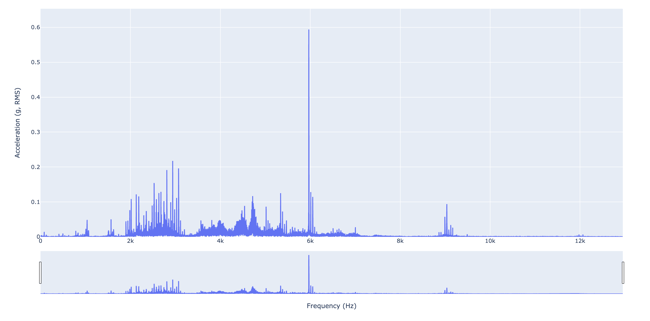
Bagaimana cara menggunakannya?
Seperti namanya, bagan FFT bersifat interaktif. Itu berarti Anda dapat:
- Perbesar dan perkecil untuk menganalisis sebagian spektrum
- Tampilkan atau hapus anotasi
- Tampilkan penanda harmonik
- Ubah FFT Akselerasi menjadi FFT Kecepatan
Memperbesar
Untuk menganalisis sebagian spektrum, Anda dapat memperbesar menggunakan penggeser di bagian bawah bagan, atau menggunakan kotak pembatas.
Memperbesar Menggunakan Penggeser:
Untuk menyesuaikan frekuensi yang Anda lihat, cukup klik dan seret bagian penggeser yang disorot. Untuk memperbesar dan melihat rentang yang lebih kecil, sesuaikan dengan menyeret tepinya.
Untuk menskalakan otomatis sumbu vertikal dalam rentang horizontal, dan memastikan rentang yang Anda lihat diskalakan agar sesuai dengan bagan, centang kotak 'Skala Otomatis dalam Rentang Horizontal' di bagian bawah layar Anda (lihat contoh gif di bawah).
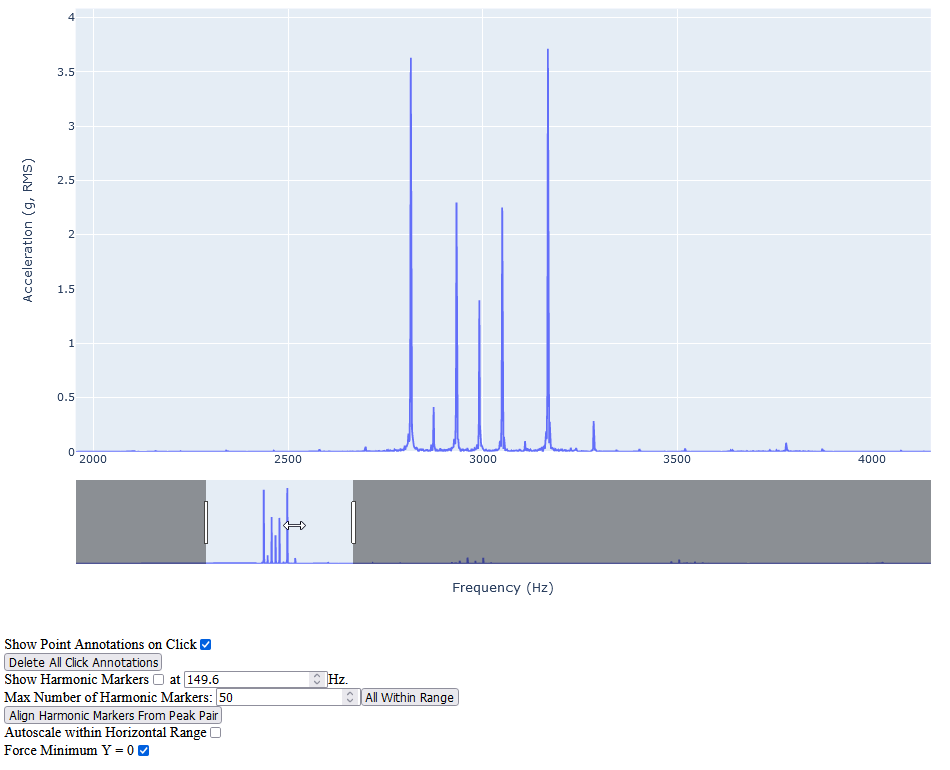
Memperbesar Menggunakan Kotak Pembatas:
Alternatifnya, Anda dapat memperbesar secara vertikal menggunakan kotak pembatas. Untuk melakukan ini, gambar persegi panjang di atas rentang bagan yang diinginkan. Ini akan secara otomatis memperbesar Anda dan menyesuaikan rentang secara otomatis agar sesuai dengan bagan (lihat contoh gif di bawah).
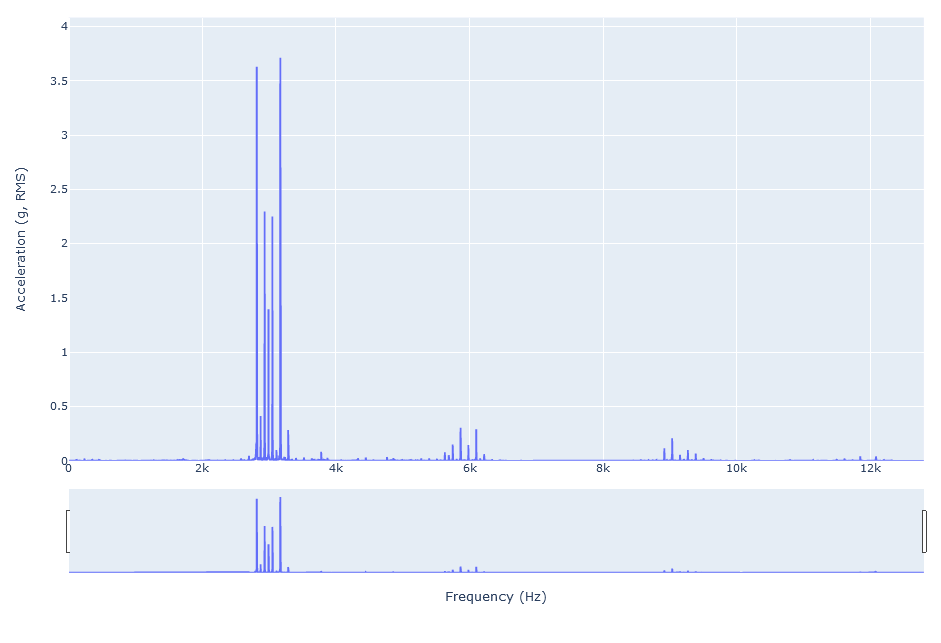
Tampilkan atau Hapus Anotasi
Anda dapat membubuhi keterangan grafik dengan mengklik puncak. Ini akan menambahkan detail yang tepat dari puncak ke bagan (dalam format Frekuensi, Akselerasi) sehingga Anda dapat dengan mudah membandingkannya secara berdampingan.
Fitur ini tidak akan berfungsi kecuali kotak centang 'Tampilkan Anotasi Titik saat Klik' dipilih di bagian bawah layar Anda. Namun, ini harus dipilih secara otomatis.
Untuk menghapus bagan dari anotasi apa pun, klik tombol 'Hapus semua Anotasi Klik' (lihat contoh gif di bawah).
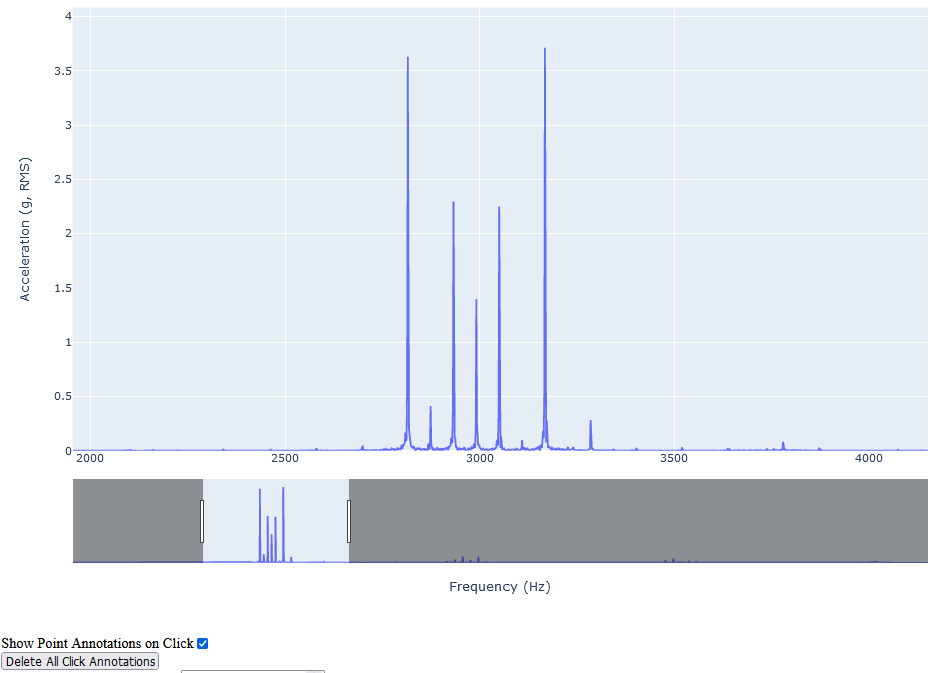
Tampilkan Penanda Harmonik
Anda dapat memilih untuk menampilkan penanda harmonik pada frekuensi tertentu atau disejajarkan dengan puncak.
Penanda harmonik menyoroti bagian spektrum mana yang disebabkan oleh getaran dengan frekuensi fundamental tertentu. Misalnya, jika Anda memiliki getaran yang berulang pada 50Hz, jika itu bukan sinusoid, FFT-nya akan memiliki puncak pada 50, 100, 150, 200, dan seterusnya.
Pada grafik, pengulangan ini ditampilkan sebagai 1x, 2x, 3x, 4x, dan seterusnya, di mana 1x mewakili frekuensi dasar.
Menampilkan Penanda Harmonik pada Frekuensi Tertentu:
Untuk menempatkan penanda secara manual pada frekuensi tertentu, centang kotak 'Tampilkan Penanda Harmonik', dan ketik atau gunakan panah untuk mengubah frekuensi (lihat contoh gif di bawah).
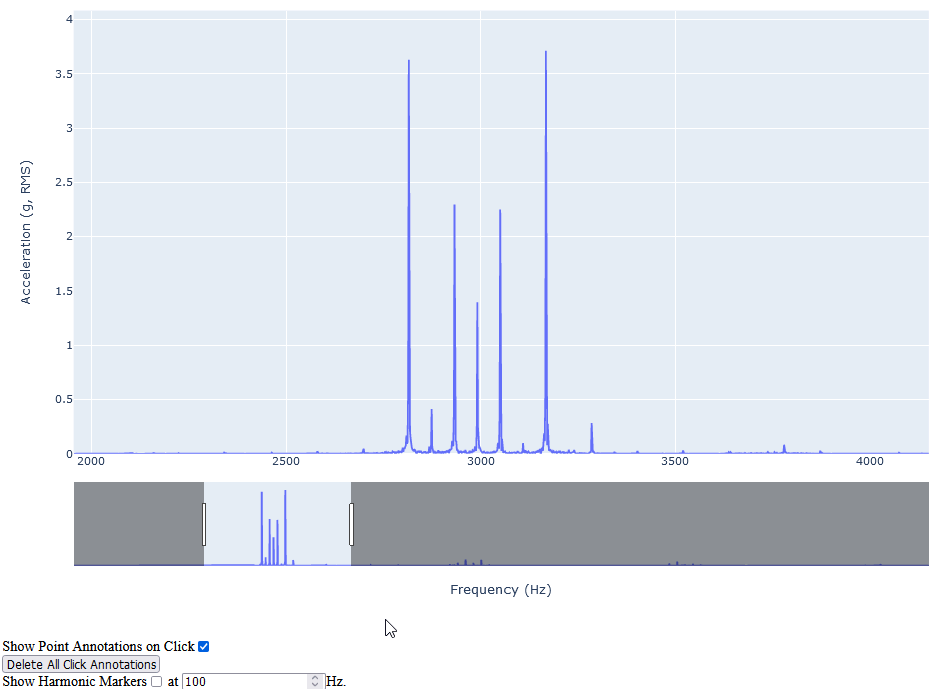
Penempatan Penanda Harmonik Otomatis
Alternatifnya, Anda dapat secara otomatis menempatkan penanda sejajar dengan puncak melalui pemilihan pasangan puncak. Ini dilakukan dengan mengklik tombol 'Align Harmonic Markers From Peak Pair', dan memilih dua puncak (lihat contoh gif di bawah).
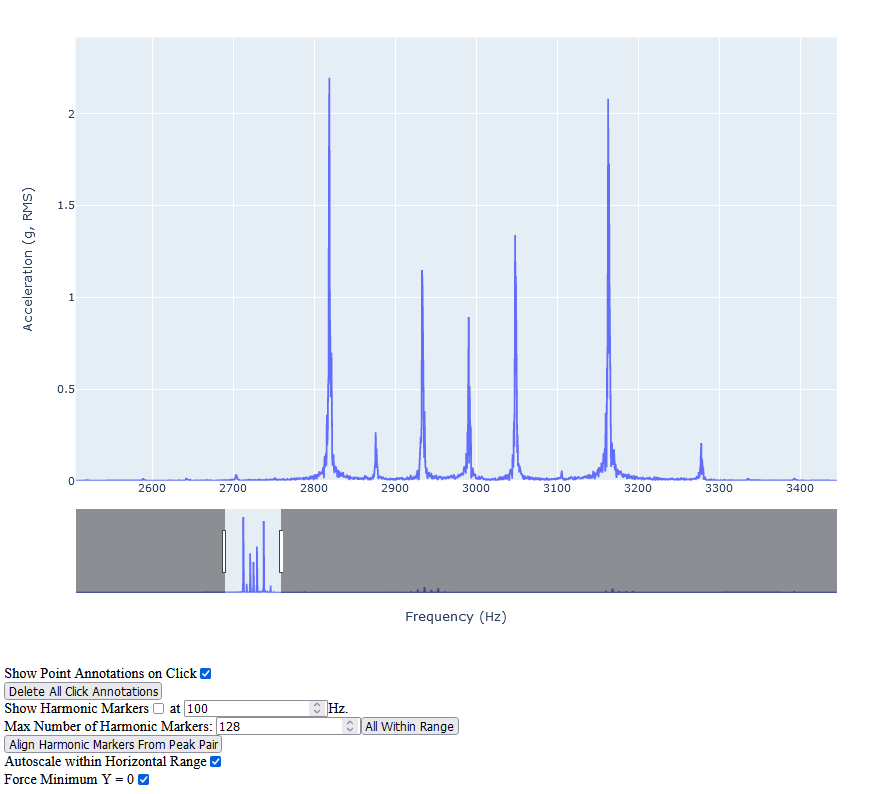
Ubah FFT Akselerasi menjadi FFT Kecepatan
Dengan mengklik 'Velocity FFT', Anda juga dapat mengubahnya sehingga Anda melihat Velocity FFT sebagai gantinya.
Velocity FFT dapat memudahkan untuk melihat perubahan pada frekuensi yang lebih rendah, dan dengan demikian membantu VA dengan pengetahuan domain di Velocity FFts lebih memahami perubahan getaran dari waktu ke waktu dan melakukan pradiagnosis berbagai masalah yang lebih luas dengan peralatan Anda.

Bagaimana saya bisa mengaksesnya?
FFT interaktif terbaru dapat dilihat dengan mengunjungi Tampilan Detail Peralatan tertentu dan mengklik tombol "FFT Terbaru".
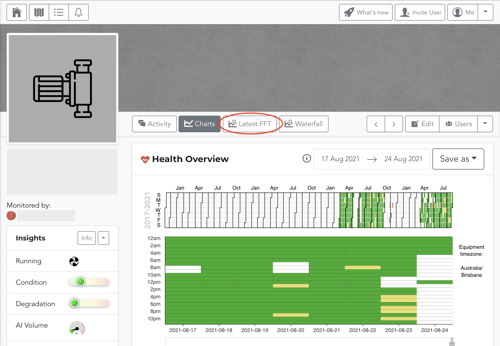
Apa lagi yang harus saya lihat?
Fitur diagnostik lain yang kami miliki meliputi:
- Plot Air Terjun Interaktif
- Diagnostik Bentuk Gelombang Waktu
- Pengantar Getaran
- Pengantar Analisis Getaran
---
Terima kasih sudah membaca. Seperti biasa, jika Anda memiliki pertanyaan atau masalah, silakan hubungi Dukungan MOVUS di sini.
